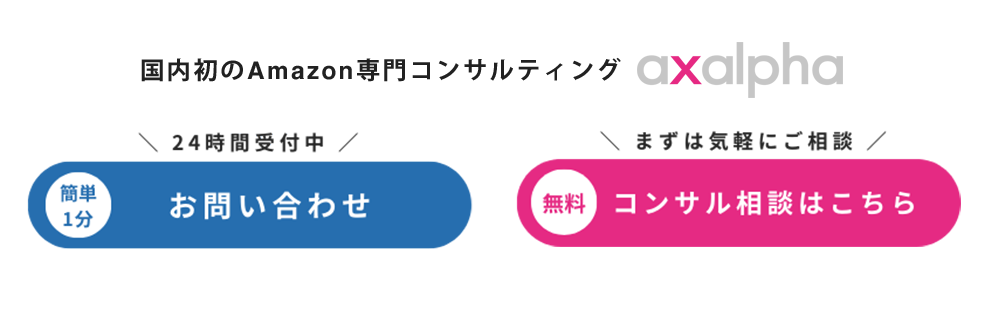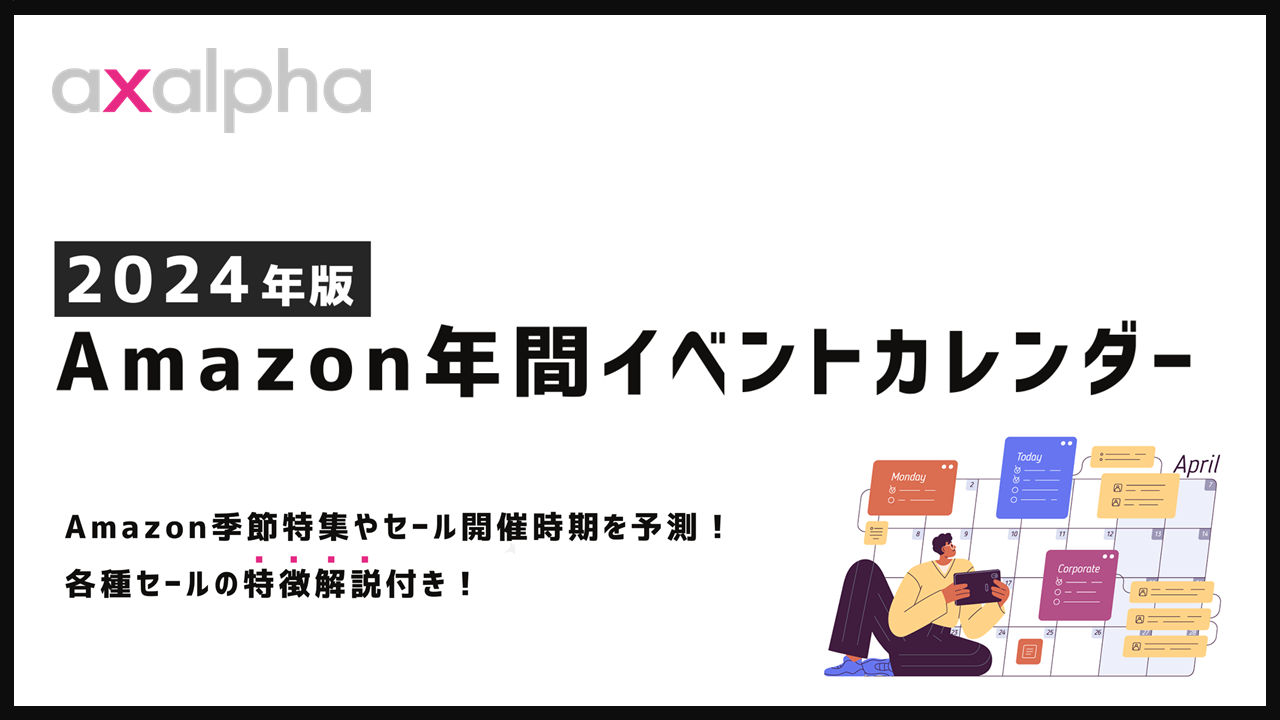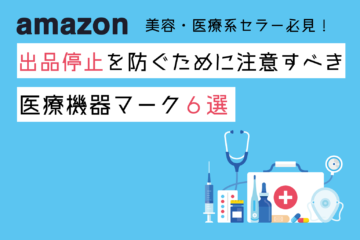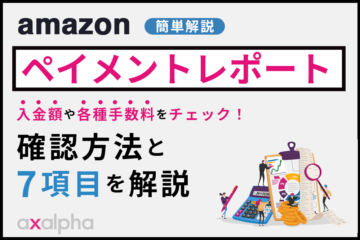【基礎知識】ブランド名変更の疑問を解消!エラー解消から修正方法を解説
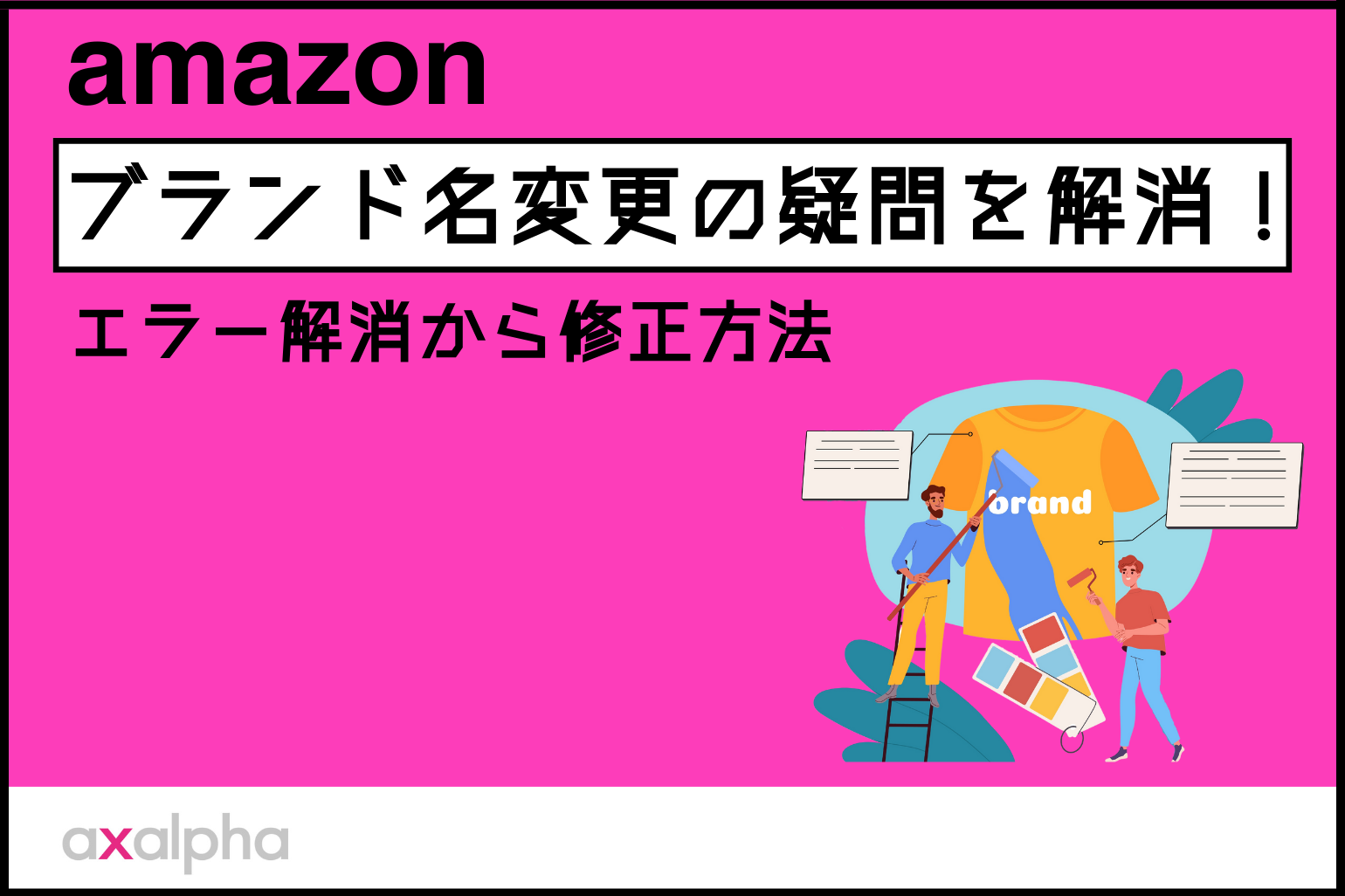
こんにちは!
国内初のAmazon専門コンサル・運用代行サービスを展開しているアグザルファです!
アグザルファブログではAmazon専門コンサルタントがAmazon出品に役立つ情報をお届けしています。
新着記事のお知らせはXやYoutube「あぐちゃんねる」の投稿で発信中です!
Amazonで商品を登録する際に「ブランド名」の登録はつきものです。
ところが、商品登録が完了した後に、ブランド名の変更が必要になったり、そもそもブランド名が無い商品を登録したい場合、思いがけないエラーに直面し、対処方法に困った経験はありませんか?
今回の記事では「ブランド名」にまつわる登録エラーの対処法から修正方法について解説いたします。
ブランド名のエラーでお悩みの方や、これからブランド名の無い商品の登録を検討している方は、ぜひご一読ください!
目次
Amazonにおける「ブランド」/「ブランド名」とは?
Amazon上における『ブランド』とは1つの商品または商品の集合を表す名称と定義されており、ロゴや名称、そのほか商品やパッケージに表示される識別マークを共有している商品を同一ブランドの商品としています。
そのため、出品ページの『ブランド名』と出品する商品の『ブランド名』は一致していることが必要になります。
詳細は、Amazonのブランド名ポリシーに説明されています。
《Amazonブランド名ポリシー》
https://sellercentral.amazon.co.jp/help/hub/reference/G2N3GKE5SGSHWYRZ
商品を出品する際に必要な「ブランド名」は一度登録すると、基本的には変更はできない項目になります。
(詳細は『ブランド名の変更にまつわるエラーの対処法』にて説明いたします)
変更しようとすると、Amazonに出品されている既存のブランドとは異なるブランドの商品(=まったく別の商品)と認識され、エラーが発生するのでうまく更新することができません。
そのため、ブランド名を変更する場合は、新しいASINを作成する必要があります。
ブランド名が未登録の場合
ブランド名がまだ登録されていない場合は、初めて出品するブランドの商品と同じく、Amazon側へカタログ申請を行い審査が完了することで出品が可能になります。
もしくは、ブランドレジストリで商標を登録し、Amazonブランド登録を行う必要があります。
商標のあるブランドは、ブランド登録を行うことで利用できる施策が増えるなど、様々なメリットがあります。
「ブランド登録」については下記ブログで解説しているため、ぜひご参照ください⬇︎
【2022年最新版】Amazonブランド登録完了したら利用できる18特典を総まとめ
ブランド名のない商品は「ノーブランド品」で出品できる
では、ブランド名のない商品はAmazonで商品登録ができないのでしょうか?
ブランド名のない商品は「ノーブランド品」としてブランド名を入力することで、商品登録が可能です。
ノーブランド品で製品コードの無い商品でも、「製品コード免除申請」を行うことで、商品登録ができる場合もございます。
「製品コード免除申請」については下記ブログで解説しているため、ぜひご参照ください⬇︎
【必見】最新版Amazon出品「製品コード免除申請」申請方法と注意点を解説!
ブランド名の変更にまつわるエラーの対処法
「ブランド名」を含む商品情報(商品詳細項目)の変更や修正方法は大きく2つの方法がございます。
①セラーセントラルの「全在庫の管理」→「出品情報の編集」から更新する方法
②在庫ファイルを使用して、修正・変更したい項目を一括更新する方法
商品詳細項目のうち、ブランド名は前述のとおり、1度登録すると基本的に変更ができない項目になります。
①の方法でブランド名を変更しようとした場合、下図のとおりブランドの項目にはロックがかけられ、操作画面から変更ができない仕組みになっています。

では、②の方法で在庫ファイルを用いてブランド名を変更する場合、エラーは発生するのでしょうか?
結論、既存のブランド名を変更しようとした場合、「エラーコード:5995」が発生し、変更が反映されません。
「エラーコード:5995」が発生した場合は、下記の手順でエラーファイルをダウンロードし、原因を確認することができます。
1.セラーセントラルの「アップロードによる一括商品登録」をクリック
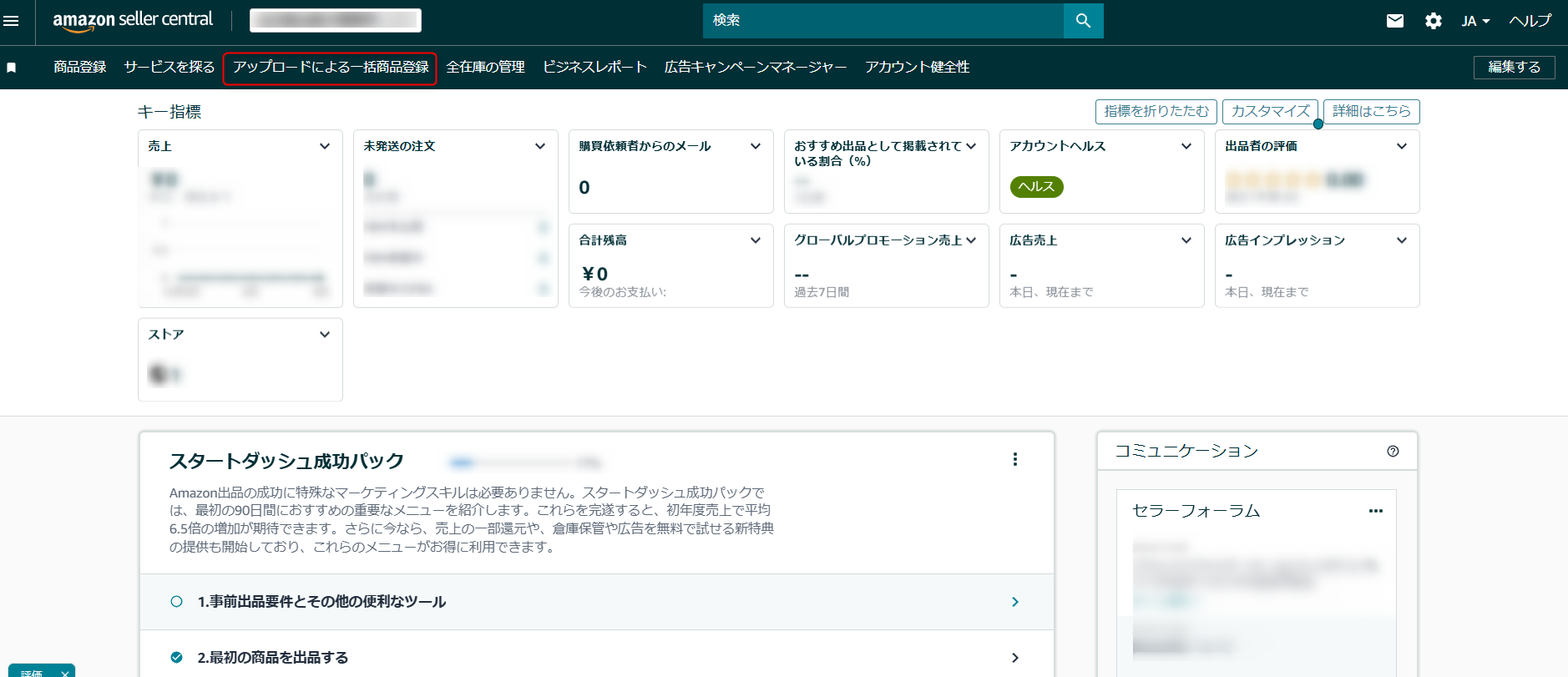
2.「アップロードのステータスの確認」タブの「処理概要」から、「必要なアクション」をクリックし、エラーファイルをダウンロード
ここから、エラーの発生原因が確認できるようになります。
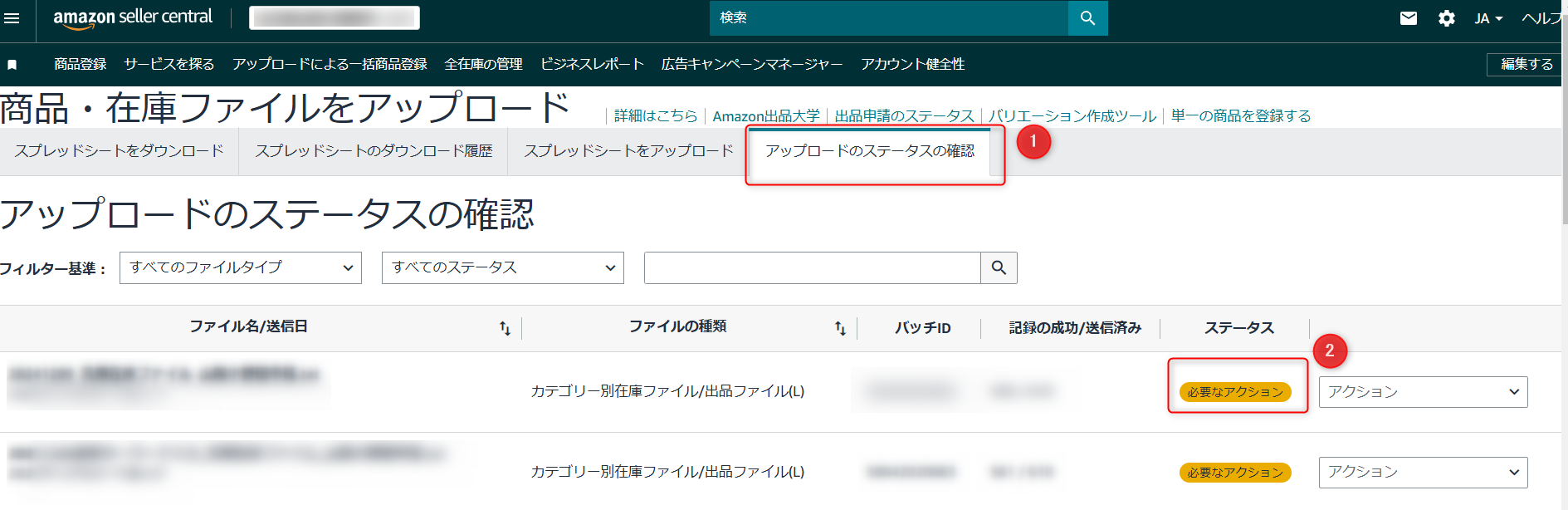
ダウンロードしたファイルの、「フィード処理結果」シートを確認すると、「エラーコード:5995」の発生原因について記載があります。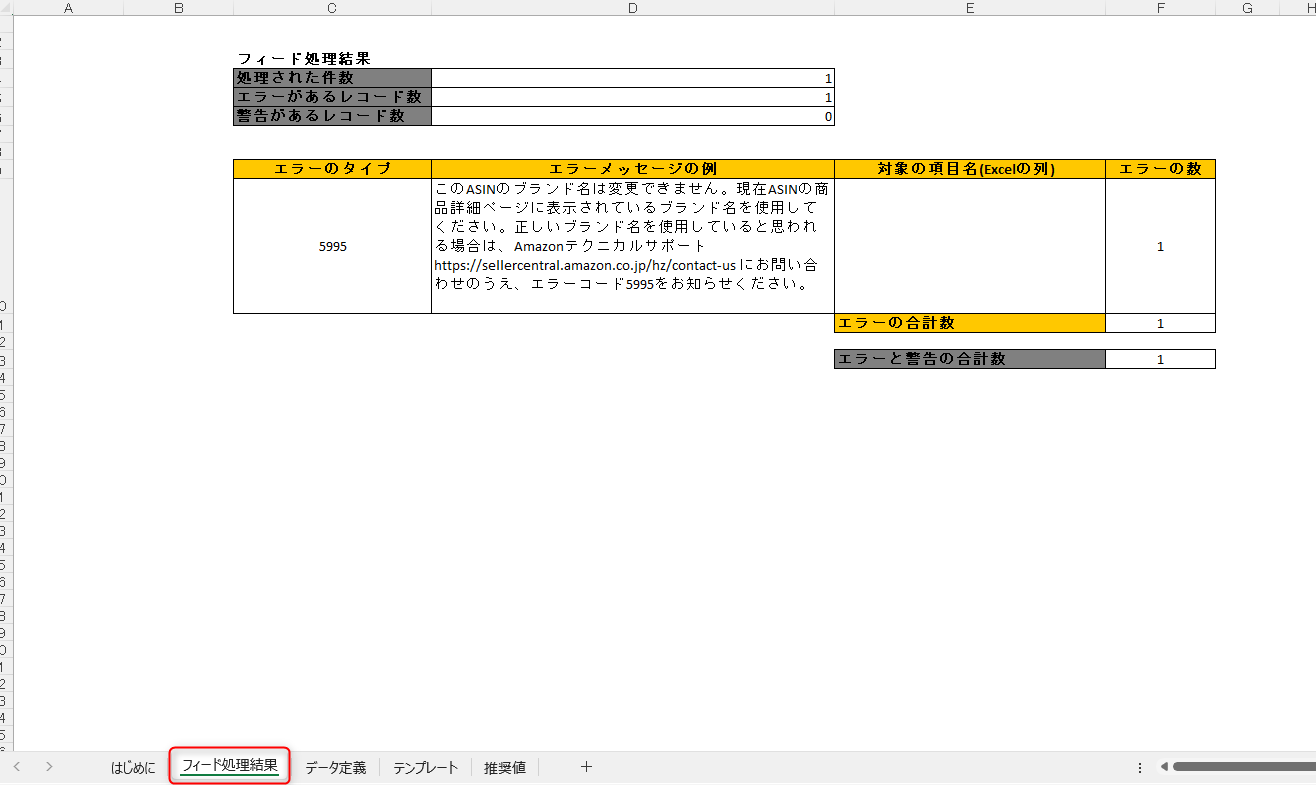
エラーメッセージを確認すると、ブランド名の変更を防ぐエラーであることがわかります。
なお、ブランド名が「ノーブランド品」であっても、同じくエラーが発生することがあります。
詳細は以下のヘルプページをご確認ください。
Amazonセラーセントラルヘルプページ 『エラー5995』
https://sellercentral.amazon.co.jp/help/hub/reference/GPTQ2W7MDYJMPB97
エラーメッセージの対応方法
では、エラーメッセージが表示された場合、どのように対応すればいいのでしょうか。
対応方法について、解説します!
ブランド名を見直して再度アップロード
まずは、登録しようとしたブランド名に相違があれば修正し、再アップロードしましょう。
上記の方法を試しても、うまく更新できない場合があります。
次に試していただきたいのが、以下方法です。
- 対象のASINに対して「アップデート・削除」項目をDeleteにしたファイルで削除してから、在庫ファイルを再アップロード
- 対象のASINに対して「アップデート・削除」項目をUpdateにして既存の情報がすべて入っている状態で在庫ファイルをアップロード
Amazonシステム内部に残存しているエラー状態のデータを削除し、再アップロードを実行します。
※注意点※
上記の方法はASINのすべての項目の情報を削除し、再度、情報を書き換える手順となります。
そのため、削除する前の最新情報をきちんと残しておくことをお勧めします。
削除すると削除する前のASINが復活できない可能性がございますので、実施する際には十分ご注意ください!
その他にもブランド名に関するエラーは複数ございます。
エラーコードについて下記ブログでも解説していますので、ぜひご参照ください⬇︎
【簡単解説】Amazon「エラーコード:5665」原因と解消方法
【簡単解説】Amazon「エラーコード:5461」でお困りの方必見!発生原因と2つの解決方法
ブランド名の修正が必須な場合の対処法
ここまでの説明で異なるブランド名で既存商品のブランド名を更新しようとすると、エラーが発生することがわかりました。
ですが、どうしてもブランド名を修正したいご状況もあるかと思います。
基本的に商標を持つブランドであれば、若干の違いがある場合に限り、ASINに登録されたブランド名を英語やカタカナ表記にするなど修正できる可能性もございます。
実際にテクニカルサポートに確認したところ、具体的には下記のような事例の場合には、テクニカルサポート側で変更ができる可能性がございます。
<変更できる可能性のある具体的な3事例>
(例1)ブランドレジストリに「BLAND」という名称で、ブランド登録したブランド名が存在するとします。
英語が読めない方にもブランドを認知してもらいたい場合に、日本語での読み方の追記を考えたとします。
登録時:「BLAND」 → 変更依頼:「BLAND(ブランド)」(英語に日本語読みを括弧入りで追加する)
(例2)ブランドレジストリに「ブランド」という名称で、ブランド登録したブランド名が存在するとします。
英語の読み方も存在しており、どちらの名称も購入者に認知していただきたいため、英語の表記を追加したいと考えたとします。
登録時:「ブランド」→ 変更依頼:「BLAND(ブランド)」(日本語読みに英語読みを追加する)
(例3)ブランドレジストリに「ブランド」という名称で、ブランド登録したブランド名が存在するとします。
読みやすさを重視して日本語読みにてブランド登録したものの、英語表記が浸透しており、ブランド認知が進んでいる英語表記に変更したいと考えたとします。
登録時:「ブランド」→ 変更依頼:「BLAND」(日本語を英語読みのみに変更するor英語を日本語読みのみに変更する)
なお、Amazonでは登録されている商標をベースに審査を行うため、商標から外れた俗称や略称は許可されません。
<変更が難しい具体的な事例>
軽微な修正出ない場合は変更が難しくなっております。
(例)ブランドレジストリに登録されている「BLAND REGISTRY」が、下記のとおり「ブラレジ」と短縮して呼ばれていることが一般的であるとします。
登録時:「BLAND REGISTRY」 → 変更依頼「ブラレジ」(世間一般的に知られている略語に変更する場合)
このような場合は、軽微な修正とは認められておらず、申請が許可されないため注意しましょう!
ブランド名の修正をテクニカルサポートへ依頼する方法
上記を踏まえ、ブランド名の修正を依頼希望の方は、下記の方法でAmazonテクニカルサポートへお問い合わせください。
①セラーセントラルへログイン後、画面右上の「ヘルプ」から、「サポートとリソースを利用する」をクリック
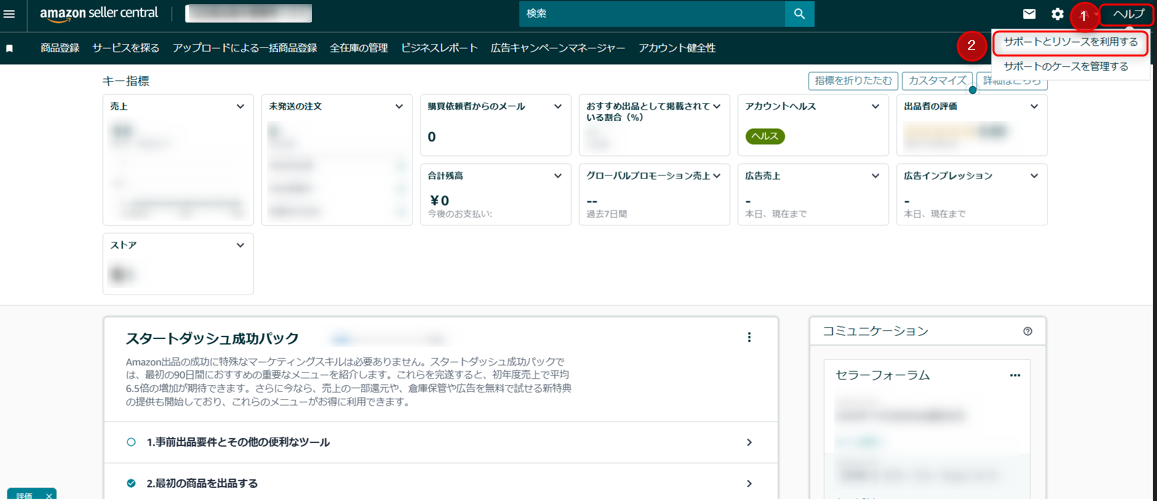
②「サポートを受ける」項目から、「ブランド – 更新」を選択
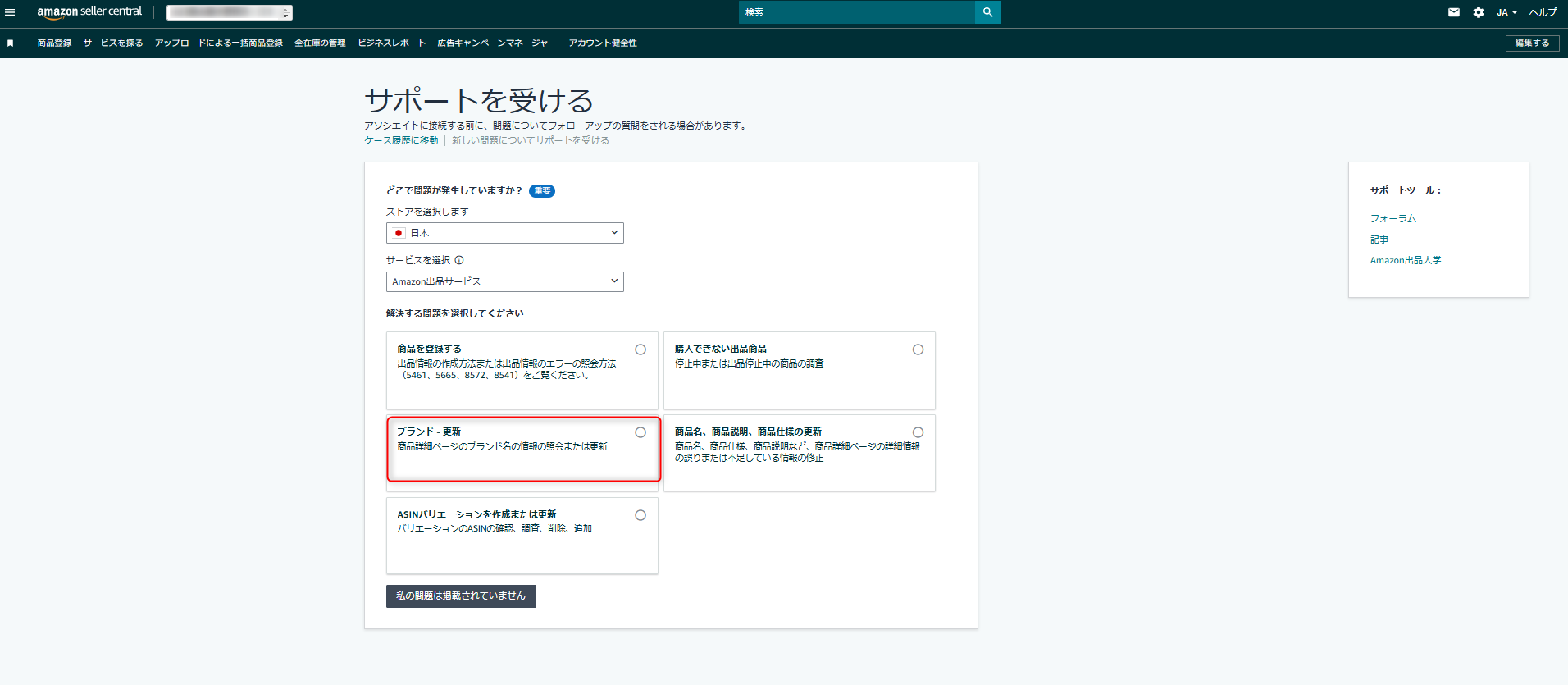
③「ASINを入力」欄に、修正したいASINを入力し、「次へ」を入力
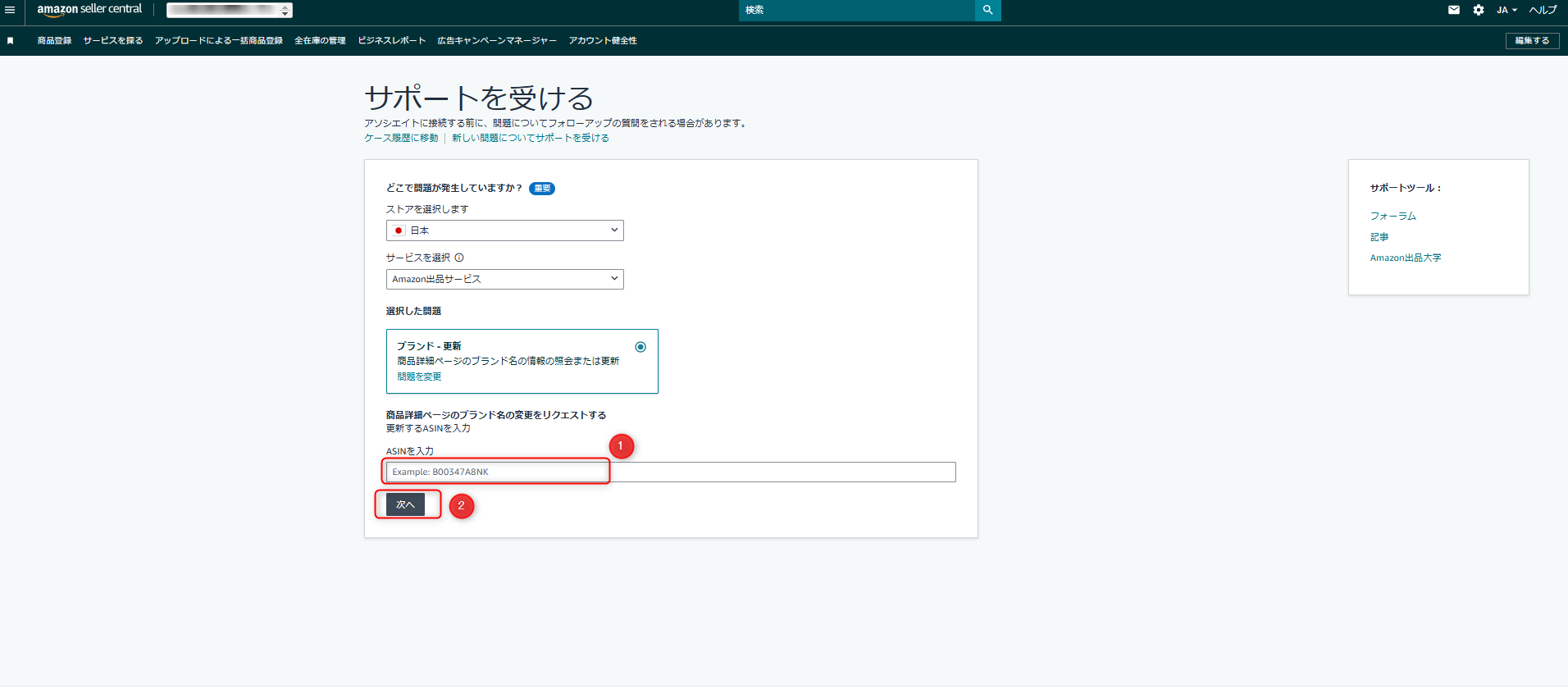
後は手順に沿って、Amazonテクニカルサポートへ修正したいブランドをお伝えしましょう!
ブランド名の修正依頼時の注意点
- テクニカルサポートへ連絡する際に、提出準備が必要な資料はございませんが、後に証明できる資料の提出を求められる可能性があります。
- 修正後は、すべて修正後のブランド名へ置き換わり、統一されます。
修正前のブランド名と、修正後のブランド名が混在することはできないので、ご注意ください。
なお、上述の修正依頼の具体例通りであっても、担当部署の判断によっては変更ができないケースもありますので、ご注意ください。
まとめ
いかがでしたでしょうか。今回の記事をまとめると以下の通りとなります。
- 一度登録したブランドは、原則変更できない
- 登録しているブランドを変更しようとすると、エラーが発生する
- 読み仮名など、軽微な修正であれば変更可能なことがある
ブランド名そのものは変更できなくても、読み仮名をつけたり表記を修正することで、対応の幅が広がります。
ブランド名の修正を検討している方は、まずは修正依頼を出すところからスタートしてみてください。
ブランド名の変更についてお悩みでしたら、まずはお気軽にAmazon専門コンサル・運用代行のアグザルファまでご相談ください!
最後までお読みいただきありがとうございました
今後もアグザルファブログでは、Amazon出品者の皆さまに役立つ情報を発信して参ります!
ぜひ日々のAmazon出品にお役立てください。
/
まずはお気軽にご相談ください!無料コンサル実施中
\
Amazon専門コンサル・運用代行サービスについて詳しくはコチラ⬇︎
┃Amazon出品者必見!【2024年版】Amazon年間イベントカレンダー
「Amazon年間イベントカレンダー」は、Amazonに出品をしている方もしくはAmazonへ出品を検討されている方であれば、ぜひ知っておきたいAmazonのセール開催時期・季節特集、お役立ち情報が把握できるカレンダーです。
一般行事・イベント、注目キーワード、国内・国際イベントも参考情報として掲載しています。
Amazon出品における売上最大化に向けて、商品の販売計画、販促イベントの企画、広告運用計画、在庫調整、予算策定といった年間の販促計画にお役立てください!
Amazon年間イベントカレンダーのダウンロードはコチラ⬇︎
┃公式YouTubeチャンネル 「あぐちゃんねる」
┃メディア掲載情報
■日々変化するAmazon出品への対応力! 圧倒的知見と経験に裏付けされたアグザルファの実力(2023年10月3日公開「ECのミカタ」)
https://ecnomikata.com/original_news/40277/

■Amazonでの“勝ち方”を知るアグザルファが最短距離”で売上を最大化(2023年4月6日公開「ECのミカタ」)
https://ecnomikata.com/original_news/38560/
■「個の力の最大化」をミッションに。 日本初のAmazon専門コンサルが提供する+αの価値(2022年9月30日公開「ECのミカタ」)
https://ecnomikata.com/original_news/36126/
#Amazonコンサル #Amazon運用代行 #アグザルファ #セッション #セッション数増加 #ページビュー